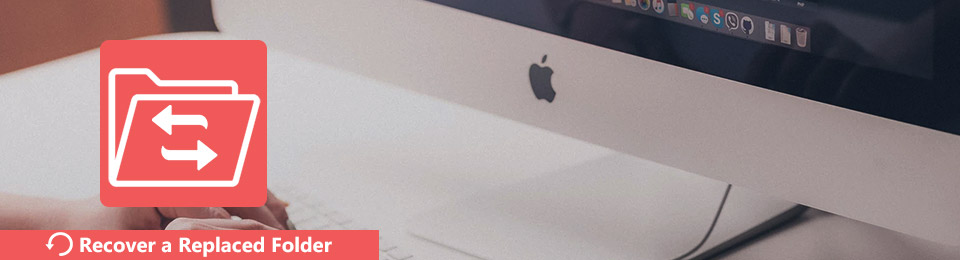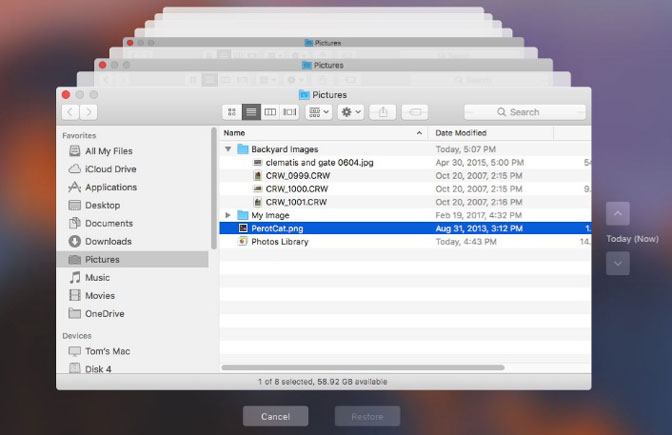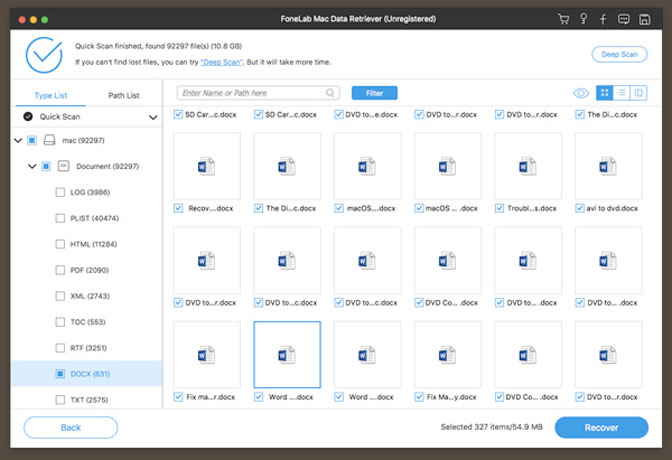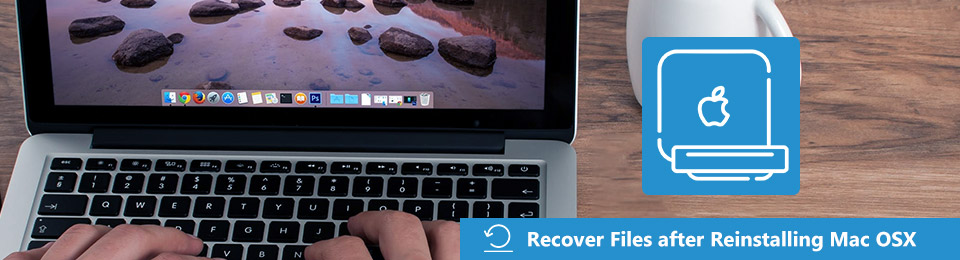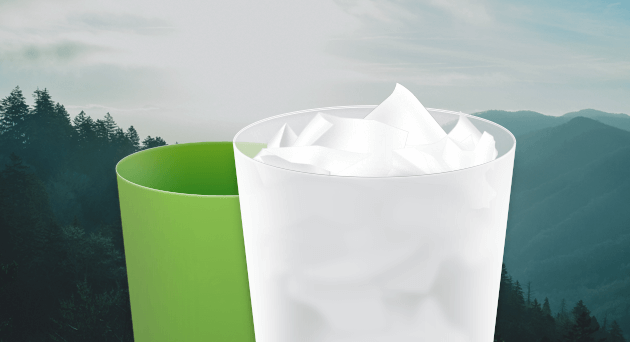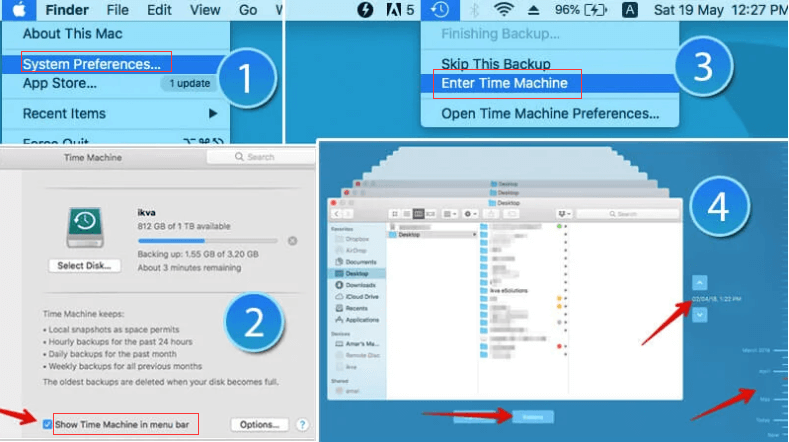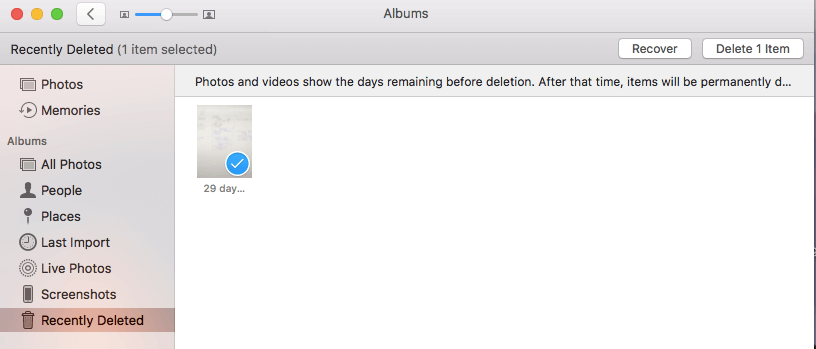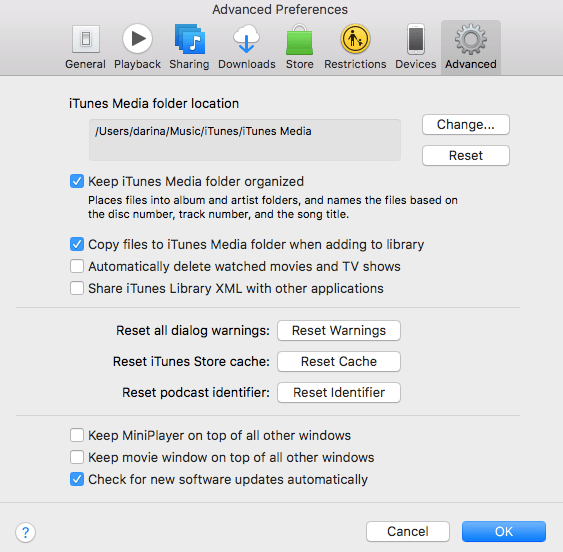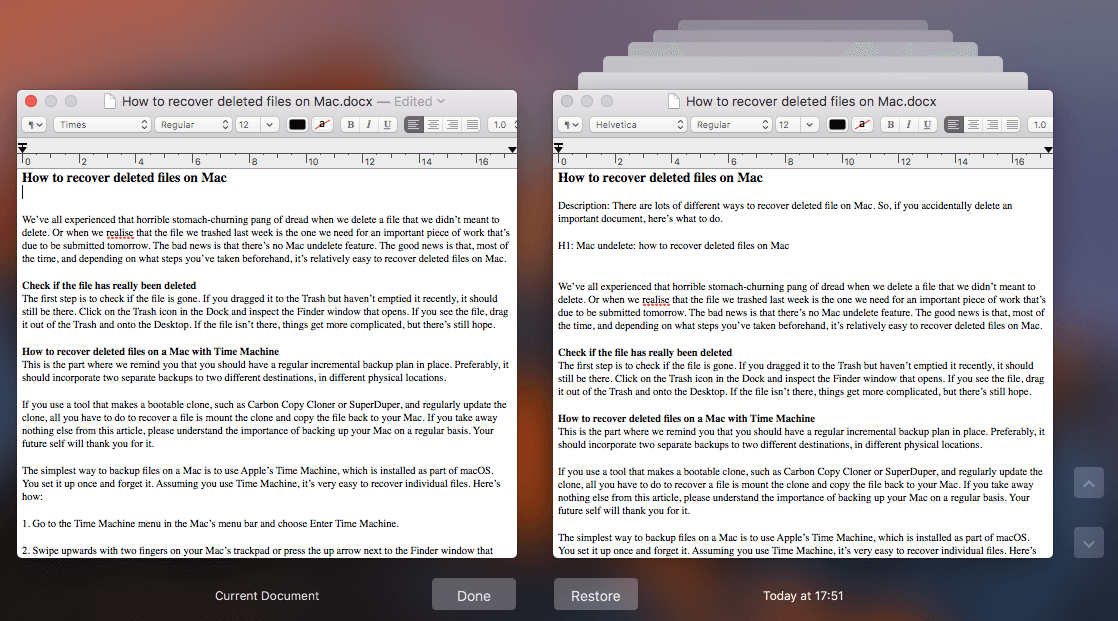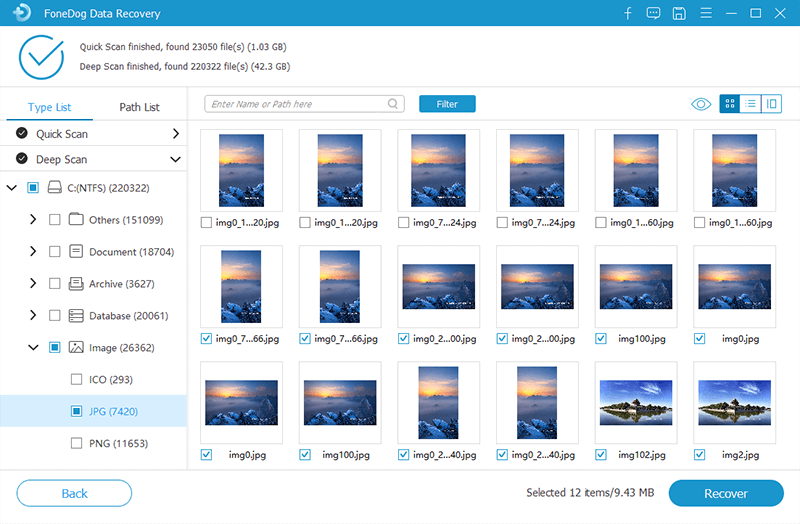Как восстановить файл mac os
2 наиболее вероятные способы восстановления замененных или перезаписанных файлов на Mac
Вот типичные случаи, когда вы случайно заменили файлы на Mac. Например, когда вы копируете новые файлы или папки с теми же именами, вы можете нажать Да заменить оригинальные файлы или папки. Кроме того, также возможно, что вы переименуете файл с конфликтующим именем с другим файлом. Если вы продолжите использовать то же имя, Mac заменит исходный файл новым сохраненным.
По сравнению с традиционными сценариями восстановления данных на Mac, восстановленные файлы на Mac немного сложнее. В течение этого времени вы можете использовать Time Machine резервное копирование или Программа для восстановления файлов Mac восстановить замененные или перезаписанные файлы на Mac. Просто прочитайте и проверьте.
Если вы хотите восстановить файл, который не был заменен, но не сохранен, вы можете обратиться к восстановить несохраненный документ Word на Mac.
1. Можете ли вы восстановить замененный файл на Mac
Когда вы удаляете файлы на Mac, соответствующая область памяти будет помечена как доступная. Но удаленные файлы Mac по-прежнему существуют в исходном месте, если вы не сохраните новые элементы, чтобы заменить или перезаписать их. В какой-то степени замененные файлы исчезли. К счастью, есть еще два возможных способа восстановить замененные файлы на Mac. Таким образом, вы можете спасти замененные данные Mac в максимально возможной степени.
2. Как удалить закладку Safari на Mac
Если вы заархивировали замененные файлы с помощью Time Machine и другие инструменты резервного копирования, вы можете восстанавливать перезаписанные файлы на Mac с предыдущими версиями. В противном случае вы можете использовать Восстановление файлов Mac программное обеспечение для легкого поиска и восстановления незамещенных файлов.
Метод 1: восстановление перезаписанных файлов с помощью Time Machine Backup
Шаг 1 Подключите диск Time Machine к Mac с помощью светового USB-кабеля.
Шаг 2 Нажмите Time Machine значок в меню состояния Mac, чтобы войти в Time Machine.
Шаг 3 Просмотрите временную шкалу Машины времени. Найдите дату создания резервной копии с замененными файлами Mac.
Шаг 4 Проверьте, резервная копия предыдущей версии замененных файлов или папок Time Machine.
Шаг 5 Нажмите Восстановить восстановить навсегда замененные файлы на Mac.
Метод 2: восстановление замененных файлов с помощью программы восстановления файлов Mac
То, что делает FoneLab Data Retriever лучшее профессиональное программное обеспечение для восстановления файлов? Если вы освободили устройство хранения и заменили старые данные новыми файлами, вы можете запустить Data Retriever, чтобы за короткое время восстановить замененные файлы из пустого пространства. Другими словами, вы можете получить все восстанавливаемые файлы из-за удаления, форматирования, повреждения и других проблем с потерей данных.
Шаг 1 Презентация Программа для восстановления файлов Mac после установки. Нажмите Start под Macn Восстановление данных восстановить частичные файлы из пустого пространства, которое еще не было заменено.
Шаг 2 Выберите тип файла и жесткий диск в зависимости от ваших потребностей. Например, если вы хотите восстановить замененные документы Word на Mac, вы можете пометить Документ и Mac внутренний HDD / SSD.
Шаг 3 Нажмите Scan сканировать не замененные файлы. Вскоре вы можете увидеть все существующие и удаленные файлы на Mac.
Шаг 4 Просмотрите, выберите и просмотрите замененный файл. Наконец, нажмите Recover восстановить замененные файлы в безопасное место на Mac.
Чтобы увеличить скорость восстановления восстановленных файлов на Mac, вот советы по восстановлению замененных файлов на Mac. Ну, вы можете получить более высокую скорость восстановления восстановленного файла на Mac.
Если вы случайно скопировали и заменили файлы на Mac, вы можете использовать вышеуказанные возможные способы поиска и восстановления предыдущих версий файлов.
Нет гарантии 100%, что вы можете восстановить все замененные или перезаписанные файлы на Mac. Но вы можете частично восстановить восстановленные файлы на Mac, чтобы минимизировать потери как можно скорее.
Если у вас есть проблема со скрытыми файлами, вы можете обратиться к этой статье: Восстановить скрытые файлы Mac.
Восстановление файлов с помощью Time Machine и Spotlight на Mac
Если для резервного копирования компьютера Mac используется Time Machine, с помощью Spotlight можно запустить поиск Time Machine для восстановления потерянных или удаленных объектов.
Примечание. В приложениях, которые позволяют создавать и сохранять документы, например TextEdit и «Предварительный просмотр», Вы также можете извлекать предыдущие версии документов в самом приложении. См. раздел Просмотр и восстановление предыдущих версий документов.
На Mac откройте окно Finder и введите слово или фразу в поле поиска в правом верхнем углу окна.
Уточните результаты, указав параметры поиска в строке поиска.
Нажмите значок Time Machine 
Если значок Time Machine в строке меню отсутствует, выберите меню Apple
>, нажмите «Time Machine» 
С помощью стрелок и шкалы времени просматривайте резервные копии в Time Machine.
Выберите один или несколько объектов, которые требуется восстановить (они могут включать в себя папки или весь диск), затем нажмите «Восстановить».
Восстановленные объекты возвращаются в свое исходное местоположение. Например, если объект находился в папке «Документы», после восстановления он будет помещен в папку «Документы».
Наиболее вероятный способ восстановления файлов после переустановки Mac OS X
К счастью, вы можете восстановить файлы после переустановки Mac OS X без резервного копирования здесь. Используя сторонние Mac для восстановления данных программного обеспечения, вы можете просмотреть и выбрать файл для выборочного восстановления. Если вы используете этот инструмент для резервного копирования файлов Mac, вы даже можете попрощаться с тяжелым Резервное копирование Time Machine.
Теперь давайте вместе прочитаем, чтобы вернуть ваши утерянные данные на Mac прямо сейчас.
1. Общие вопросы о переустановке Mac OS X и проблемах потери данных
Если вы не можете выяснить, удалит ли Mac OS X переустановку данных и удаленных пользователей или нет, вы можете получить ответы на следующие вопросы.
Вопрос 1: зачем нужно переустанавливать Mac OS X
Ответ 1: Вот часто встречающиеся ситуации, когда вам необходимо переустановить Mac OS X.
Вопрос 2: потеряю ли я все, если установлю Mac OS X
Ответ 2: На самом деле, не вся переустановка Mac OS X сотрет ваши драгоценные сохраненные данные. Вам будет предложено два варианта перед переустановкой Mac OS X.
Архивировать и установить: Если вы выберете эту опцию, вы можете переустановить Mac OS X без потери данных. Только системные файлы будут удалены и заменены новым обновлением Mac OS X. Вы можете переустановить Mac OS X и успешно сохранить данные.
Стереть и установить: Все ваши программные файлы и связанные с ОС файлы будут удалены, а также музыка, видео, документы и другие личные файлы. В течение этого времени вам необходимо восстановить файлы после переустановки Mac OS X с помощью программы резервного копирования Time Machine или восстановления данных Mac.
Вопрос 3: что вы можете получить после переустановки Mac OS X
Ответ 3: это преимущества переустановки Mac OS X.
Вопрос 4: возможно ли восстановить файлы после переустановки Mac OS X
Ответ 4: Да. Вы можете восстановить файлы после переустановки Mac OS X. На самом деле, удаленные файлы все еще существуют в исходном месте с «невидимым» состоянием. Если вы сохраните новые файлы в месте потери данных, удаленный или стертый файл будет перезаписан. Таким образом, вам лучше прекратить использование компьютера до восстановления данных Mac. В противном случае возможность восстановления файлов Mac будет значительно снижена.
2. Лучшее программное обеспечение для восстановления данных Mac, чтобы вернуть любой потерянный файл
Встроенная поисковая система и функция фильтра также позволяют пользователям быстро выбрать целевой файл. Таким образом, нет необходимости просматривать сотни похожих файлов. Кроме того, вы можете получить подробную информацию благодаря его Окно просмотра, Даже если вы удалите жесткий диск Mac, вы все равно сможете восстановить потерянные файлы после переустановки Mac OS X в максимально возможной степени.
3. Как восстановить файлы после переустановки Mac OS X без резервного копирования Time Machine
Шаг 1 Запустите программу восстановления файлов Mac
Бесплатно скачать, установить и запустить Программа для восстановления файлов Mac, Если вы хотите восстановить большое количество файлов после переустановки Mac OS X, вам необходимо активировать его полную версию. выберите Start под Mac Восстановление данных подготовиться к восстановлению данных на Mac.
Шаг 2 Выберите тип даты и место
Выберите тип данных, из которого вы хотите восстановить Фото товара, Аудио, Видео, Эл. адрес, Документ и Другое, Позже выберите жесткий диск, на котором находится потерянный файл Mac. В результате вы можете сэкономить время на сканировании нежелательных файлов Mac.
Шаг 3 Сканирование удаленных файлов Mac
Нажмите Scan в правом нижнем углу. Следовательно, программа восстановления файлов Mac запустит программу по умолчанию Быстрое сканирование режим сразу. Если вы хотите восстановить все файлы после переустановки Mac OS X, вы можете войти в Глубокий анализ Режим. Конечно, вам нужно подождать больше времени, чтобы завершить режим глубокого сканирования Mac.
Шаг 4 Выберите файлы Mac
Вскоре вы можете увидеть все восстанавливаемые файлы и папки в основном интерфейсе. Вы можете открыть категорию под Тип Список or Список путей в левой панели. Кроме того, вы можете дважды щелкнуть файл, чтобы проверить. Чтобы найти нужный файл Mac, вы можете ввести имя или путь к файлу в поисковой системе вверху. Ну, вы также можете выбрать Фильтр и установите информацию фильтра, чтобы получить определенную группу похожих файлов на Mac.
Шаг 5 Восстановите файлы на жестком диске после переустановки Mac OS X
Отметьте перед любым файлом, который хотите восстановить. Если хотите восстановить удаленную папку на Mac вы также можете установить флажок перед этой папкой. Наконец, нажмите Recover чтобы вернуть удаленные файлы Mac. Когда процесс восстановления данных Mac завершится, вы можете открыть папку назначения, чтобы увидеть все восстановленные файлы.
Таким образом, если вам случится переустановить Mac OS X, вы сможете эффективно спасать файлы Mac без резервного копирования. Кстати, Ретривер данных может быть вашим программным обеспечением для резервного копирования данных тоже. Вы можете извлечь существующие и скрытые файлы с жесткого диска Mac на другие накопители для резервного копирования. В следующий раз, когда вы сотрете жесткий диск и переустановите Mac OS X, вы сможете восстановить стертый Mac за короткое время.
Это все о том, как восстановить файлы после переустановки Mac OS X. Вы можете связаться с нами, если у вас возникнут проблемы с восстановлением данных на Mac.
Лучшая программа для восстановление удаленных файлов Mac
Обновление 2021-12-09 14:27:23 Проблемы с Mac
Данные, хранящиеся на Вашем Mac, могут быть случайно или намеренно удалены Вами, потеряны в результате обновления системы или сбоя какой-либо программы, повреждены при внезапном скачке электричества в сети. Данные ситуации крайне неприятны для пользователей Mac и неизменно сопровождаются вопросом «Как восстановить удаленные файлы Mac?». Если Вы попали в подобную ситуацию и ищете лучшее решение для восстановления файлов Mac, наша статья обязательно окажется Вам полезной. Сегодня мы расскажем, как можно восстановить удаленные файлы Mac различными способами: используя специальные программы или с помощью встроенного инструментария Mac.
Способ 1. Как восстановить удаленные файлы на Mac с помощью программы Tenorshare 4DDiG- Восстановление Данных Mac
Специализированное программное обеспечение способно помочь при восстановлении удаленных, потерянных или поврежденных данных в любой ситуации. Данный способ позволит в целости и сохранности вернуть всю необходимую информацию, даже если Вы уже успели провести очистку «Корзины» на Вашем Mac. Конечно же, стоит учитывать, что шансы на успех будут тем выше, чем меньше прошло времени с момента удаления или потери данных вследствие каких-либо причин.
Обратите внимание! Сразу же после обнаружения потери файлов с Вашего Mac крайне желательно прекратить любые операции по использованию компьютера. Соблюдение данной рекомендации позволит избежать перезаписи удаленных файлов новыми данными. Так, на раздел диска, где ранее были сохранены потерянные файлы, не следует загружать новые данные или программное обеспечение, устанавливать обновления для программ и т.д.
В Интернете можно найти большое количество программ для восстановления данных, не все из которых в действительности соответствуют заявленным возможностям. Чтобы избежать использования сомнительного или некачественного ПО, наша редакция предлагает Вам ознакомиться с одной из лучших программ подобного рода, завоевавшей популярность среди пользователей благодаря уникальному сочетанию высокого качества и простоты эксплуатации. Утилита Tenorshare 4DDiG- Восстановление Данных Mac способна за короткое время восстановить неограниченное количество информации, удаленной с Вашего Mac, без потери исходного качества.
Чтобы восстановить потерянные, поврежденные или удаленные файлы на Mac с помощью программы, Вам необходимо будет выполнить несколько простых шагов, представленных ниже.
После выполнения всех шагов дождитесь завершения процесса восстановления данных. Все файлы будут доступны для работы с ними по указанному Вами пути.
Утилита обладает многими достоинствами и позволяет достичь эффективного результата, приложив минимум усилий. Ниже мы предлагаем Вам узнать чуть больше о возможностях и технических характеристиках данной программы.
Способ 2. Как восстановить удаленные файлы на Mac из корзины
Кроме вышеописанного метода Вы можете попробовать восстановить удаленные файлы из «Корзины». Обратите внимание, что файлы будут находиться в «Корзине» не более 30 дней, после чего восстановление данным способом окажется невозможным. Итак, чтобы вернуть удаленные файлы из «Корзины» на Mac, Вам необходимо будет выполнить следующие несложные действия.
Шаг 1. Откройте «Корзину», дважды щелкнув по ее иконке на панели Dock.
Шаг 2. В «Корзине» Вы увидите перечень объектов, удаленных с вашего компьютера за последний месяц. Отметьте те файлы, которые Вы хотели бы восстановить. Затем щелкните по выделенным файлам правой кнопкой мыши и из перечня доступных опций выберите «Возвратить».
Способ 3. Как восстановить удаленные файлы с помощью резервной копии Time Machine
Помимо использования «Корзины» Mac предлагает своим пользователям еще один удобный инструмент для восстановления потерянных или удаленных файлов. Это встроенное средство резервного копирования Time Machine. Чтобы вернуть на Ваш Mac важные данные с помощью данного инструмента, следуйте нижеприведенной инструкции.
После этого Time Machine восстановит выделенные файлы на Ваш компьютер, и Вы снова сможете работать с ними.
Итак, мы рассмотрели три лучших способа восстановления данных на Mac. Чтобы вернуть свои файлы на компьютер, Вы можете воспользоваться любым: каждый из них прост в использовании и достаточно эффективен. Со своей стороны, мы рекомендуем использовать качественное специализированное ПО как гарантированное решение проблемы. Пишите в отзывах под данной статьей, какой из способов оказался полезным в Вашем случае, и предлагайте другие методы восстановления удаленных данных на Mac!
Как восстановить удаленные файлы на Mac без программного обеспечения
Написано Джордан Бальдо Последнее обновление: Январь 9, 2021
Всемогущий эксперт по написанию текстов, который хорошо разбирается в проблемах Mac и предоставляет эффективные решения.
Я использую компьютер Mac, и мне это очень нравится. Я использую его для просмотра видео, серфинга в сети и редактирования фотографий. Я также использую его для сохранения своих рабочих документов, поскольку это очень удобно, когда дело доходит до моей работы. Однако я по ошибке удалил некоторые из моих файлов и хочу восстановить эти файлы. Как восстановить удаленные файлы на Mac?
Часть 1. Можно ли восстановить удаленные файлы на Mac?
Вы по ошибке удалили файл, который вам так нужен? Это должно быть супер расстраивает. Возможно, вы удалили его только сейчас или удалили на прошлой неделе, и теперь вам это нужно для очень важной встречи завтра.
Хотя есть плохие новости. Нет такой вещи, как восстановление файла в Mac. Однако есть и хорошие новости. В зависимости от того, что вы сделали ранее, вы можете легко восстановить файлы, которые вы удалили на вашем устройстве Mac.
Так как же восстановить удаленные файлы на Mac? Первое, что вам нужно сделать, это проверить, действительно ли удаленный вами файл удален. Возможно, вы перетащили его в корзину, но, возможно, не очистили корзину.
В этом случае это все еще там. Теперь просто перейдите к иконке корзины, расположенной внутри Dock. Проверьте окно Finder, которое сразу открывается. Если вы действительно видите файл, который искали, перетащите его на рабочий стол.
Но что, если файл все еще не там? Ну, это сложнее, но есть способы, как восстановить удаленные файлы на Mac ниже.
Часть 2. Как восстановить удаленные файлы с Mac без программного обеспечения
Как восстановить удаленные файлы на Mac без программного обеспечения? Здесь вы можете воспользоваться машиной времени.
Здесь у вас всегда должен быть план резервного копирования для вашего устройства Mac. Должны быть две отдельные резервные копии, расположенные в двух местах назначения, которые отличаются друг от друга. Кроме того, эти двое также должны находиться в двух разных физических местах.
Если вы используете инструменты, которые создают загрузочные клоны (например, SuperDuper или Копия) и если вы регулярно обновляете их, вы можете восстановить свои файлы. Что вам нужно сделать, это установить указанные клоны, а затем скопировать файл из клона на ваше устройство Mac.
К настоящему времени вы можете понять, что резервное копирование ваших файлов очень важно для восстановления их в случае, если что-то плохое случится. Один из самых простых методов для того, чтобы резервное копирование ваших данных, чтобы использовать Time Machine Apple. Это включено в ваш macOS.
Как восстановить удаленные файлы на Mac с Time Machine
Вы просто должны настроить его один раз, и тогда вам не нужно беспокоиться об этом. Давайте предположим, что вы используете Машину времени тогда. Вам будет очень легко восстановить файлы, которые вы по ошибке удалили.
Вот пошаговое руководство о том, как это сделать:
Восстановление фотографий, которые вы удалили на вашем устройстве Mac
Когда вы удалили определенную фотографию в приложении «Фото», она не будет удалена немедленно. Он помещен в альбом с именем «Недавно удалено» и хранится там около 30 дней. После периода 30-дня он удаляется навсегда.
Таким образом, если фотография, которую вы пытаетесь найти, была только что удалена в течение 30 дней, вы просто посещаете недавно удаленный альбом. Это расположено на боковой панели Фотографии под библиотекой. Вы должны нажать на фотографию, которую вы просто хотите восстановить, и нажать Восстановить. Он будет перенесен в вашу основную библиотеку.
Восстановление музыкальных данных, находящихся в iTunes
Как только вы удалите определенную музыку или трек из вашего приложения iTunes, он задаст вам вопрос. Он запрашивает вас, хотите ли вы просто переместить этот конкретный трек в корзину.
Что если ты сказал нет? Тогда вам просто нужно найти Finder. После этого вам нужно перейти к папке с музыкой iTunes (обычно она находится в «Музыка», затем «iTunes», затем «iTunes Media»). Найдите файл, который вы ищете, и перетащите его на значок iTunes в Dock.
Что если ты сказал да? Файл все еще может быть в корзине. Вот почему вы должны сделать указанные шаги ниже:
Но что делать, если вы уже очистили корзину после того, как удалили музыкальную дорожку из iTunes. Ну, вы можете использовать Time Machine и восстановить файл оттуда. Просто следуйте предыдущим шагам, которые мы указали выше.
Часть 3. Восстановление предыдущих версий определенного документа
Как восстановить удаленные файлы на Mac, если вы используете предыдущие версии определенного документа? В macOS есть специальная функция, называемая версионированием. Приложения в macOS, такие как Preview и TextEdit, содержат эту функцию. Плюс, приложения iWork и другие сторонние приложения тоже есть.
Что означает управление версиями? Ну, это просто означает, что когда вы открываете определенный файл и редактируете его по своему вкусу, ваша macOS сохраняет копию предыдущих версий. Таким образом, вы можете просто вернуться к предыдущим версиям, если вам нужно.
Вы можете использовать его, выполнив следующие действия:
Если вы запустили определенный документ и отредактировали его, а затем поняли, что не хотите, чтобы он был сохранен, просто зайдите в меню «Файл». После чего выберите Возврат к. А затем выберите «Последний открытый».
Если вы открываете документ, вносите в него изменения, а затем решаете, что не хотите их сохранять, перейдите в меню «Файл» и выберите «Вернуться к», затем «Последний открытый».
Часть 4. Как восстановить удаленные файлы на Mac без использования Time Machine
Что делать, если вы не используете машину времени? Ну, это не конец света. Однако самое время использовать указанный инструмент. Это один из самых простых способов помочь вам восстановить файлы, которые вы по ошибке удалили.
Что вы можете сделать, это использовать Программное обеспечение для восстановления данных Mac, такое как FoneDog, Это программное обеспечение обычно сканирует все устройство Mac на наличие файлов, которые вы удалили. Это также дает вам возможность указать тип файла, который вы находите. Например, вы можете указать, хотите ли вы документ, файл, видео, аудио или изображение. Это программное обеспечение для восстановления данных Mac отображает все файлы, которые вы ранее удалили, и вы можете просмотреть их один за другим.
Главное, что вы должны помнить, что когда вы используете программное обеспечение для восстановления данных и когда вы понимаете, что вы потеряли файл, вы должны немедленно прекратить использование вашего устройства Mac. Это потому, что когда вы очищаете корзину, содержащиеся в ней файлы не удаляются сразу. Фактическая ссылка на эти файлы в файловом индексе просто удаляется, чтобы освободить место (которое оно ранее занимало).
Если вы немедленно прекратите использовать свой Mac, эти файлы не будут перезаписаны. Таким образом, у инструмента восстановления данных будет больше шансов восстановить нужный файл. Когда вы используете свой Mac, чем дольше это занимает, тем выше вероятность перезаписи данных.
Последний вариант
Это очень много времени. Кроме того, вы должны приложить усилия для сотрудничества со специалистом. Если ваш файл действительно важен, то вам следует подумать об этом. Если выгоды перевешивают риски, вам следует серьезно попробовать этот вариант.
Часть 5. Безопасное удаление файлов с помощью iMyMac PowerMyMac
Хотя вы уже знаете, как восстановить удаленные файлы на Mac, вам необходимо научиться безопасно удалять файлы. Если вы просто хотите удалить свои файлы и перестать беспокоиться об удалении неправильных данных, рекомендуется использовать такой инструмент, как iMyMac PowerMyMac.
Вот как это использовать для удалить файлы, такие как старые резервные копии, Просто следуйте инструкциям ниже:
Повторите шаги с 01 по 06. Во втором и третьем раундах выберите Duplicate Finder или вы также можете выбрать большие и старые файлы вместо выбора основного сканирования.
Часть 6. Вывод
Восстановление данных с устройства Mac на самом деле легко, и вам нужно сделать несколько методов. Вам просто нужно прочитать наше руководство выше о том, как восстановить удаленные файлы на Mac.
Поэтому, если вы хотите очистить свой Mac и не хотите удалять важные файлы (которые вы можете или не можете восстановить), лучше всего использовать iMyMac PowerMyMac, Преимущества этого инструмента перевешивают стоимость его фактической покупки. Плюс вы можете попробуйте сначала бесплатно.
Прекрасно Спасибо за ваш рейтинг.